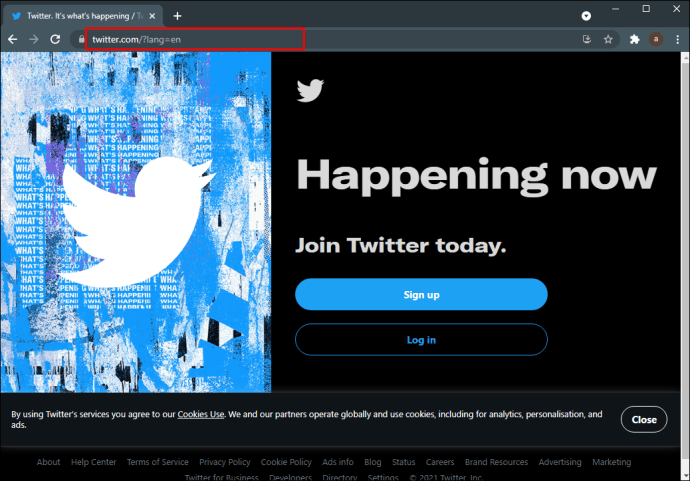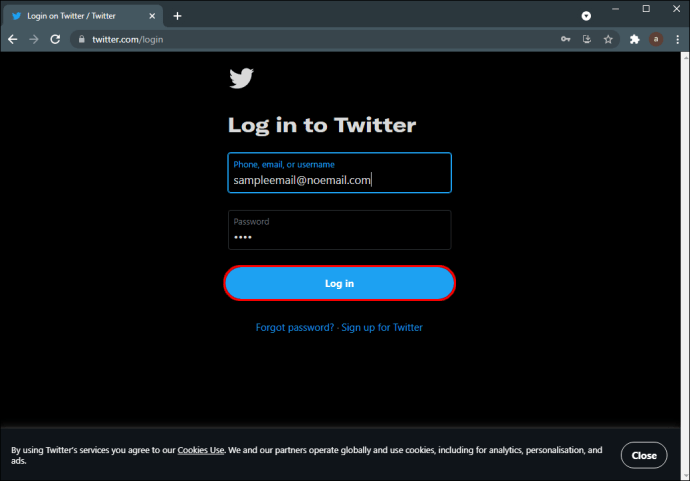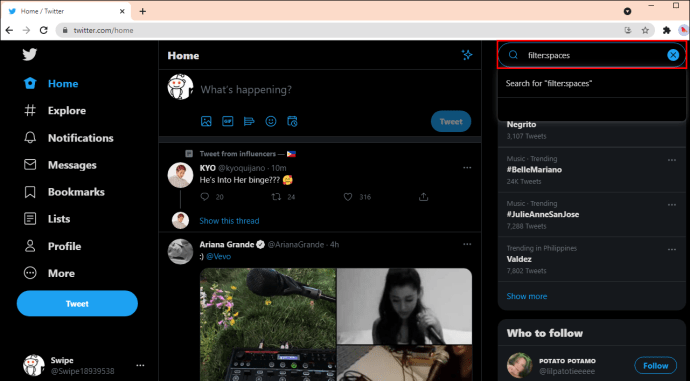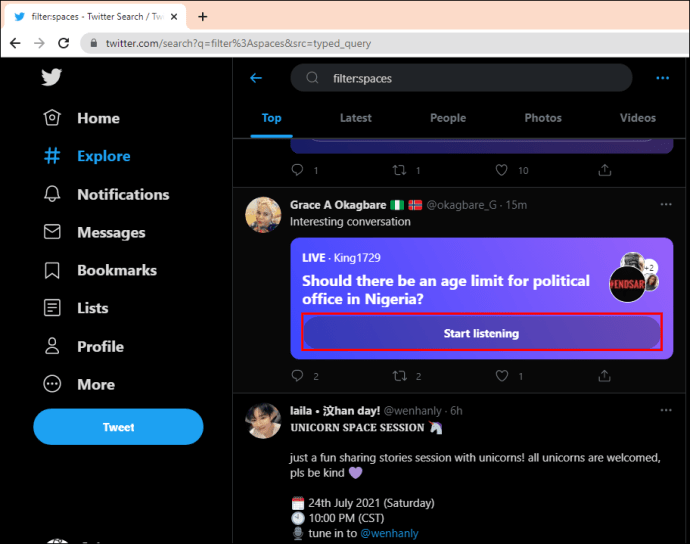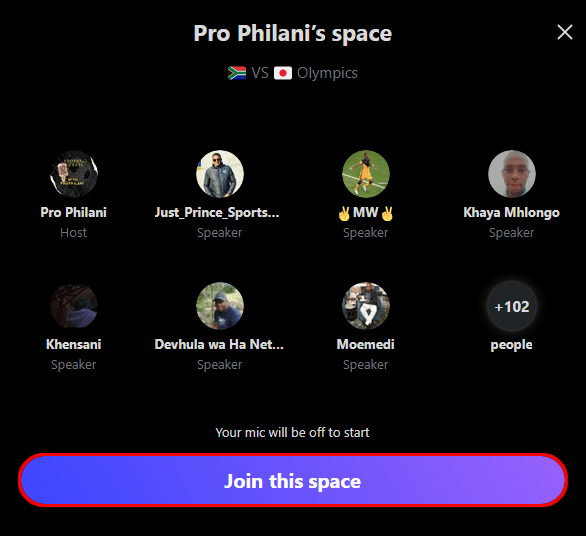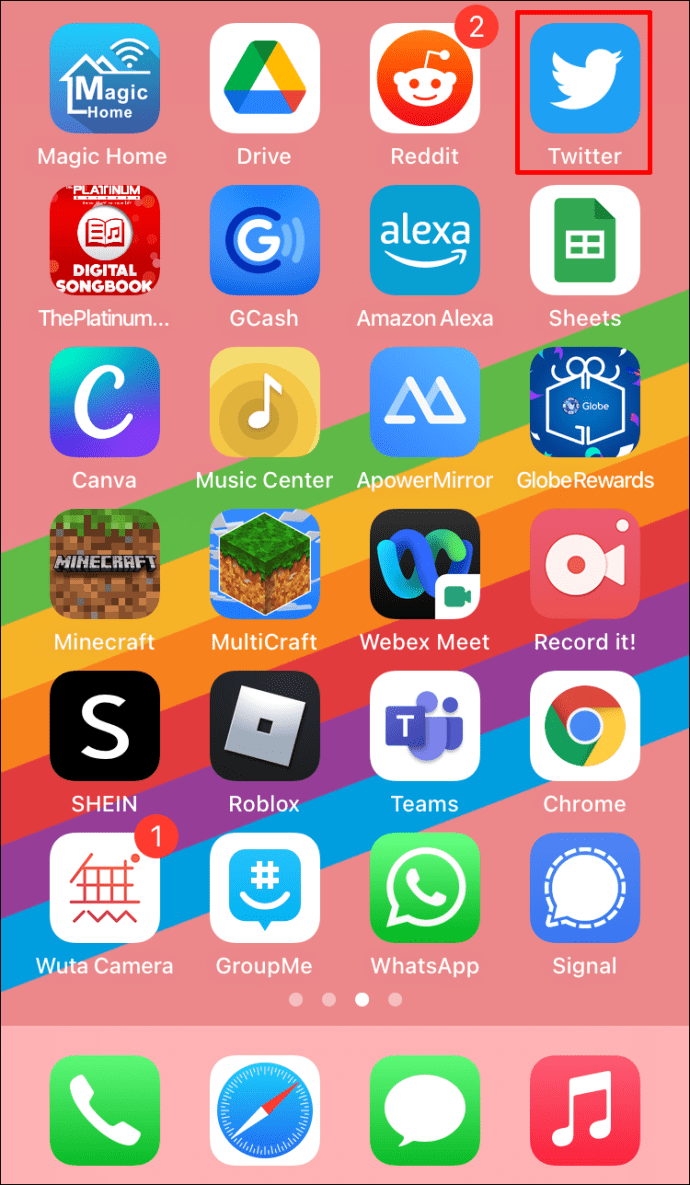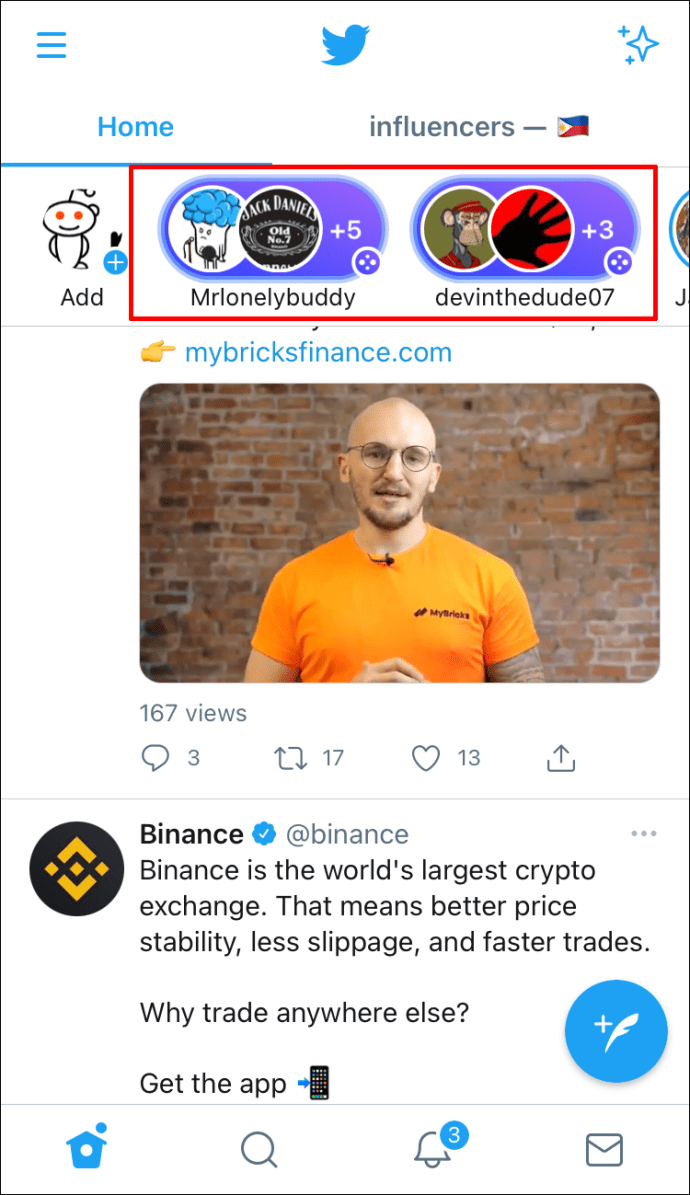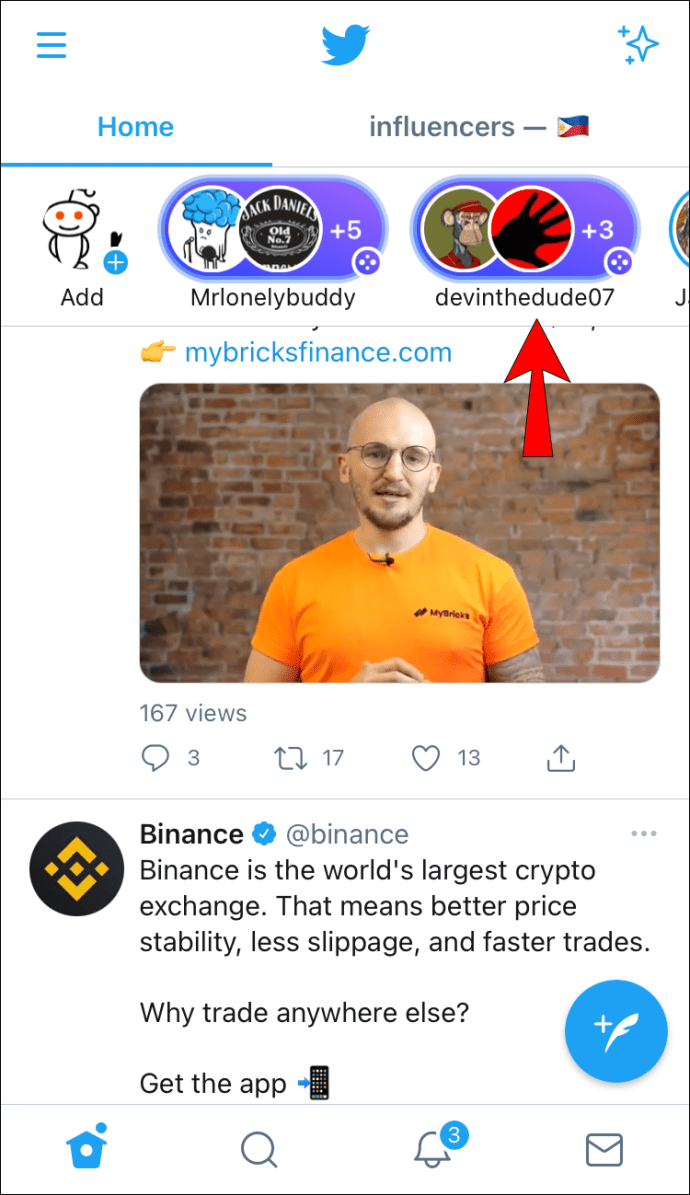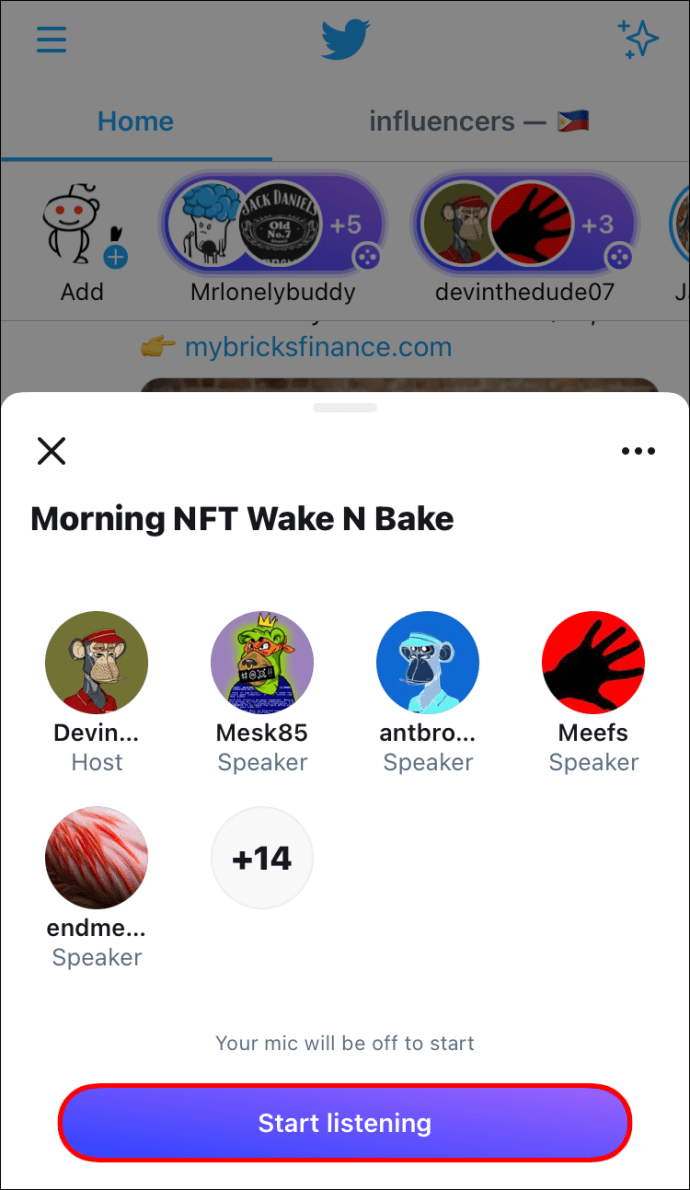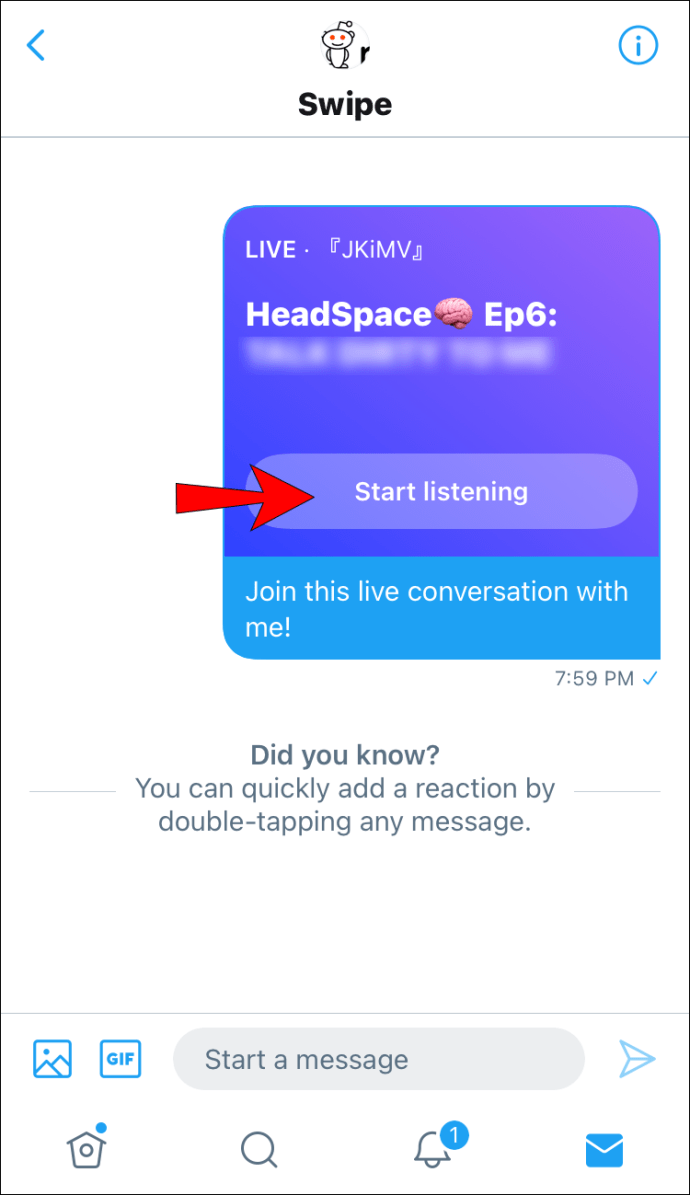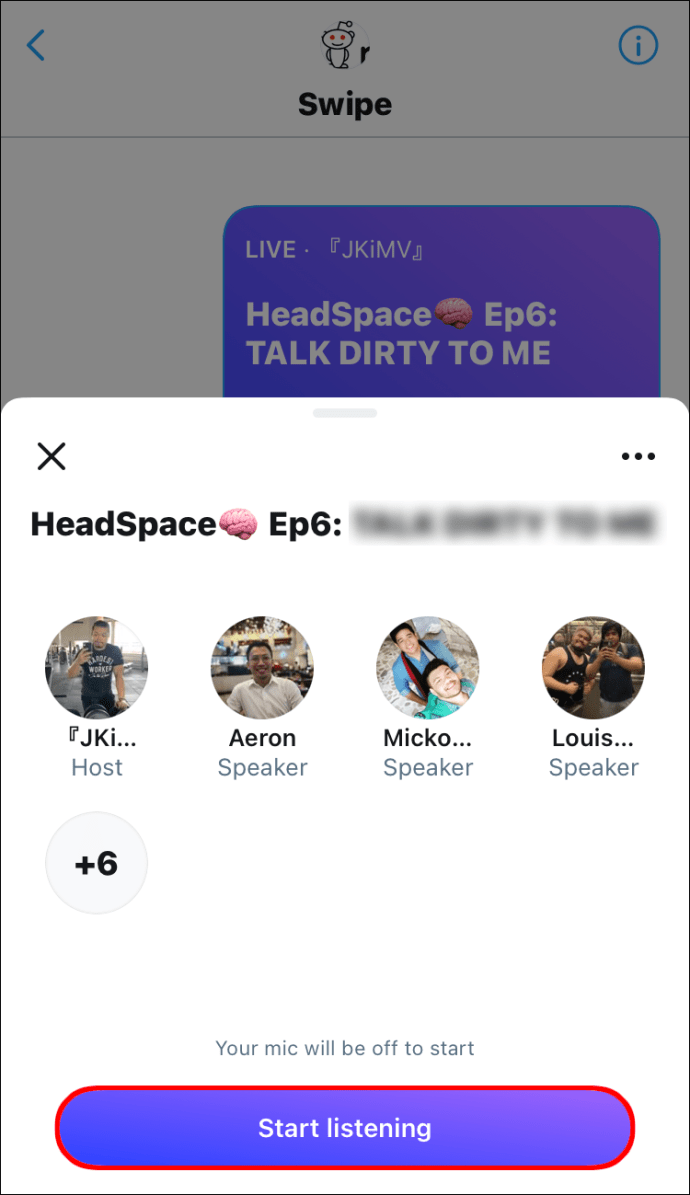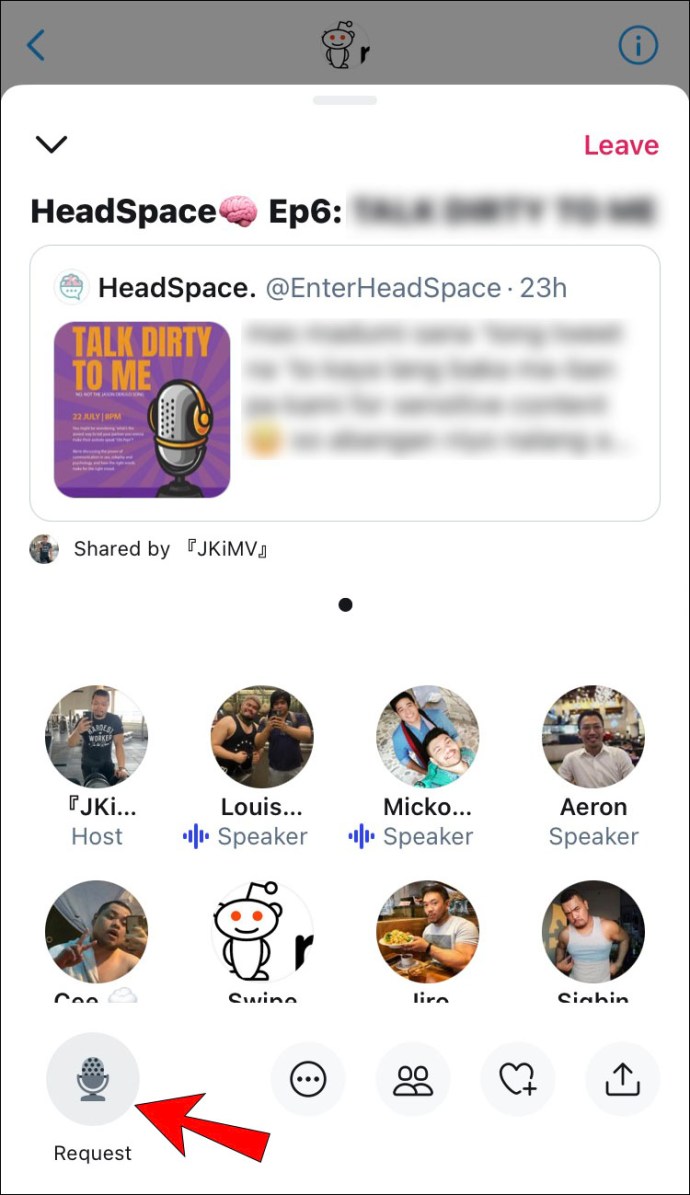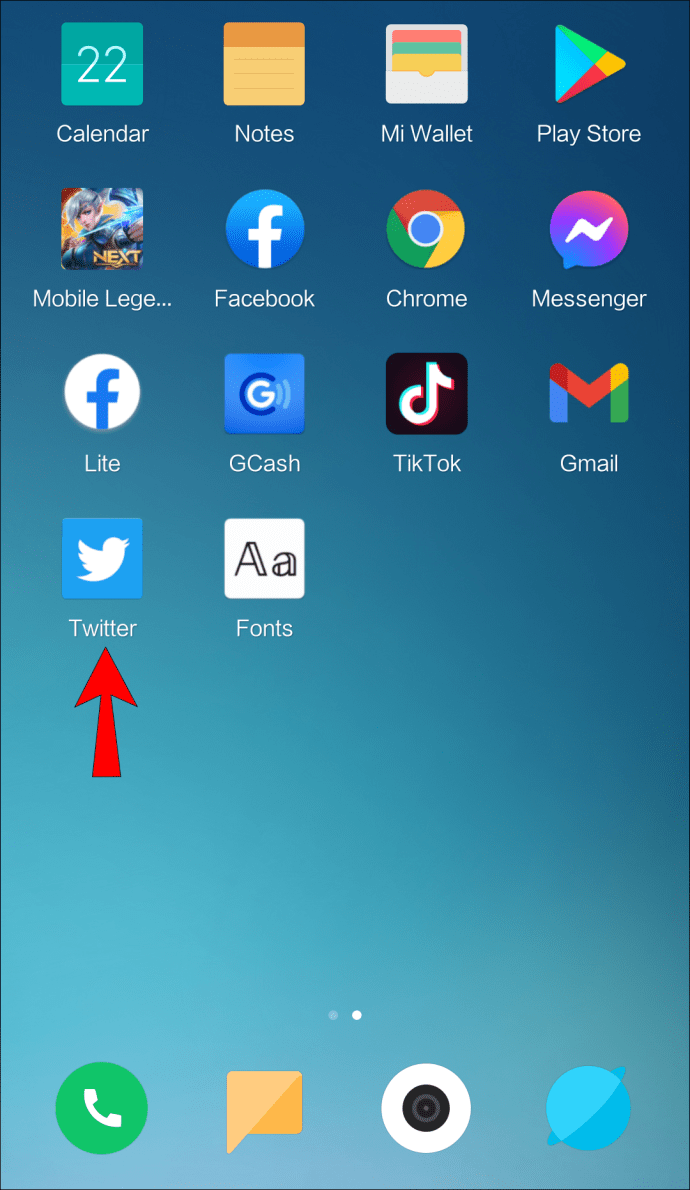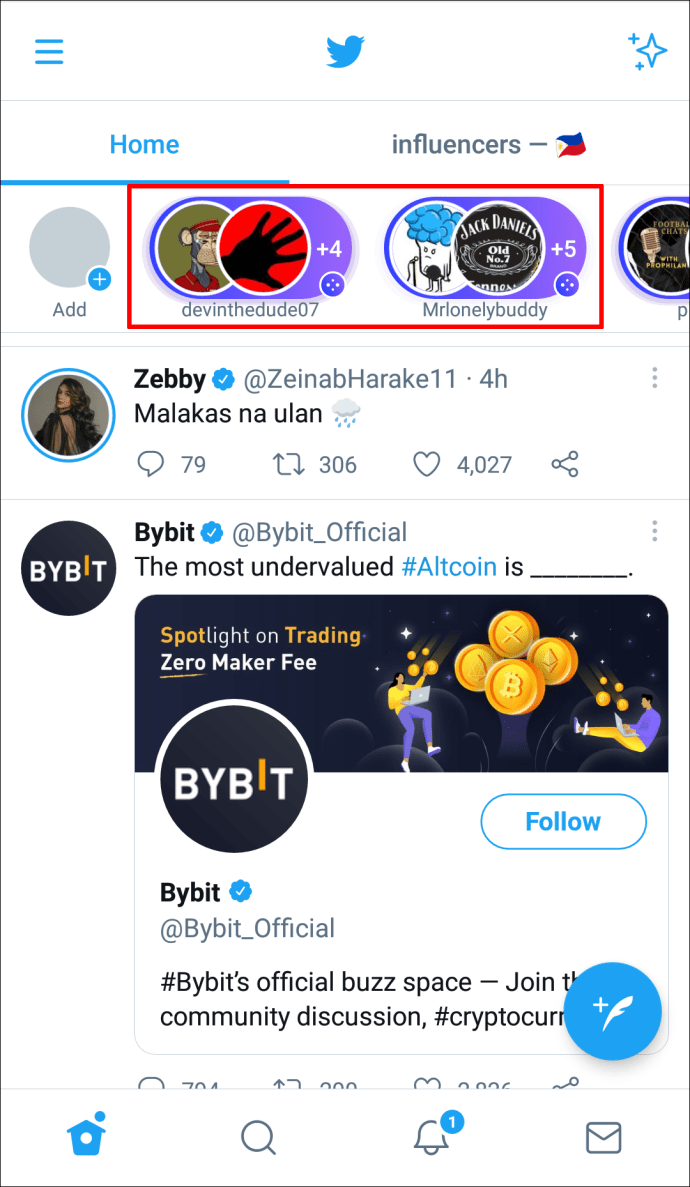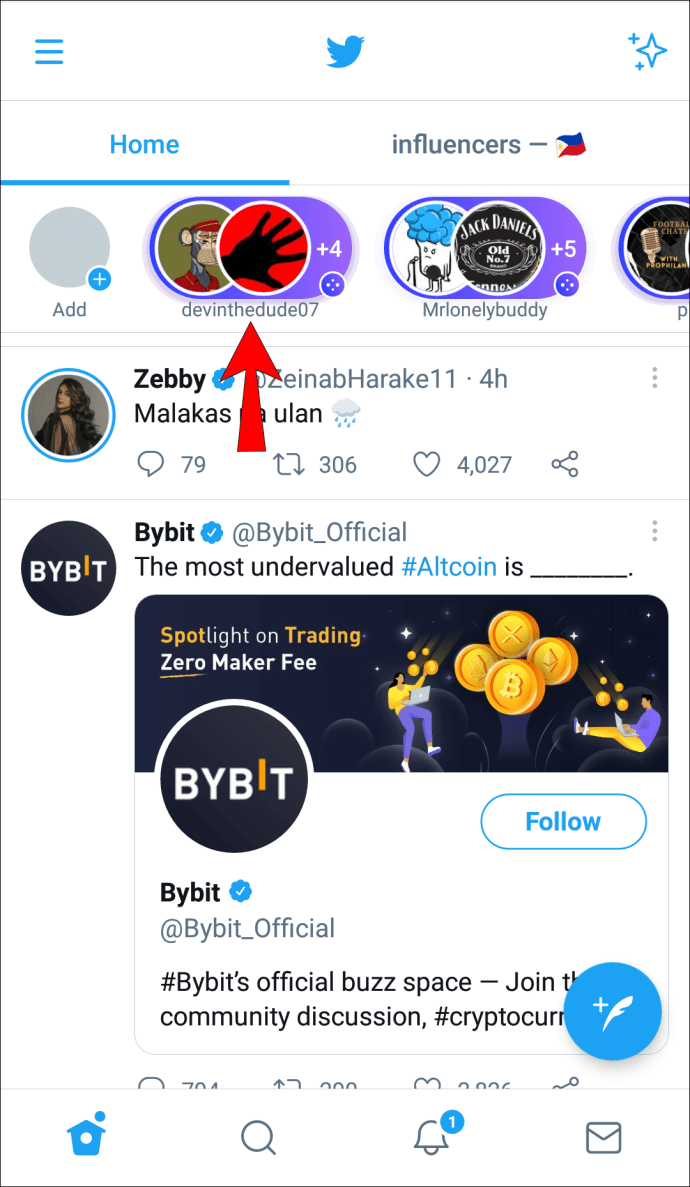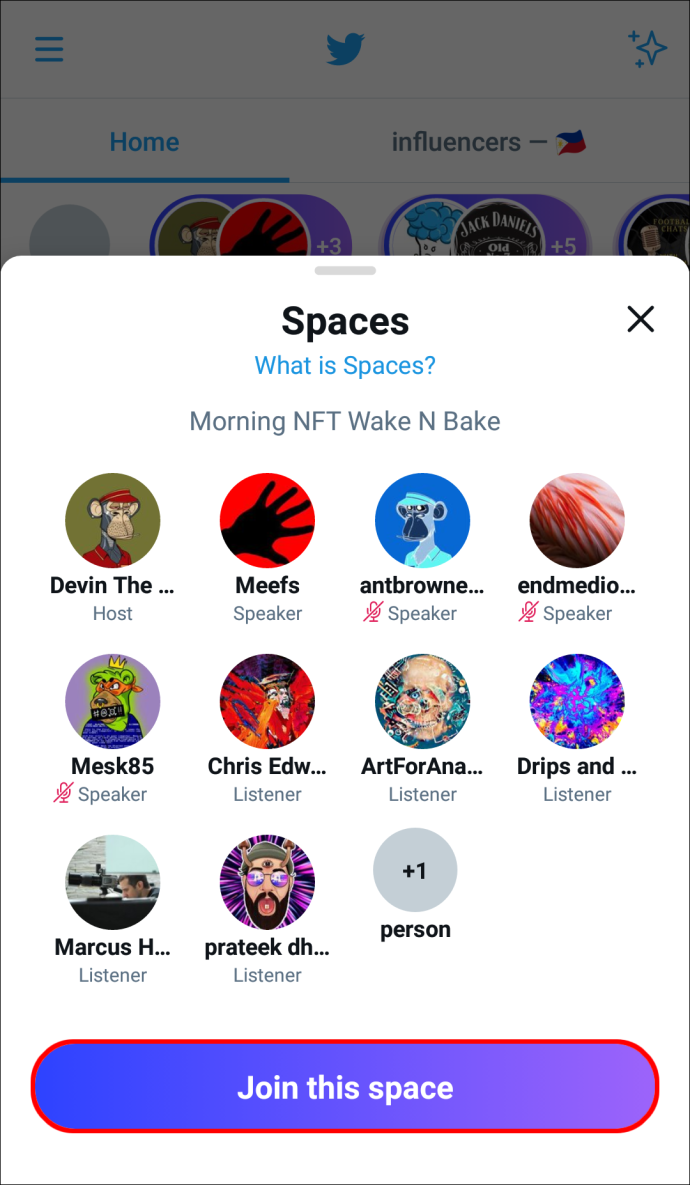Kā viena no Twitter jaunākajām funkcijām, Twitter Spaces ļauj klausīties tiešraides audio tērzēšanu. Ikviens, kam ir Twitter konts, var pievienoties Twitter vietai, un jūs varat to darīt dažādās ierīcēs. Kad esat pievienojies Twitter vietai, varat sazināties ar citiem šīs telpas dalībniekiem, piespraust tvītus, ieslēgt parakstus un iesaistīties citos dažādos veidos.

Šajā rokasgrāmatā mēs jums parādīsim, kā klausīties Twitter Spaces. Mēs arī atbildēsim uz dažiem bieži uzdotajiem jautājumiem par šo Twitter funkciju.
Kā klausīties Twitter Spaces no datora darbvirsmas
Ja vēlaties izmantot Twitter Spaces, varat to darīt kā saimnieks vai kā viesis. Ja vēlaties izveidot Twitter vietu, varat to izdarīt tikai ar mobilo lietotni. Tomēr, lai vienkārši pievienotos cita lietotāja Twitter vietai, varat izmantot arī tīmekļa lietotni un darbvirsmas lietotni.
Tā kā Twitter vietas ir publiskas, ikviens var pievienoties. Citiem vārdiem sakot, jums nav jāseko Twitter kontam, lai pievienotos viņu Twitter vietai. Pašlaik ir trīs veidi, kā pievienoties kāda cita Twitter vietai: izmantojot Fleets, tvītu un saiti. Tā kā Fleets ir pieejams tikai mobilajā versijā, mēs jums parādīsim, kā klausīties Twitter Space, izmantojot pārējās divas metodes.
Lai klausītos Twitter vietu Twitter tīmekļa/darbvirsmas lietotnē, veiciet tālāk norādītās darbības.
- Atveriet Twitter savā pārlūkprogrammā.
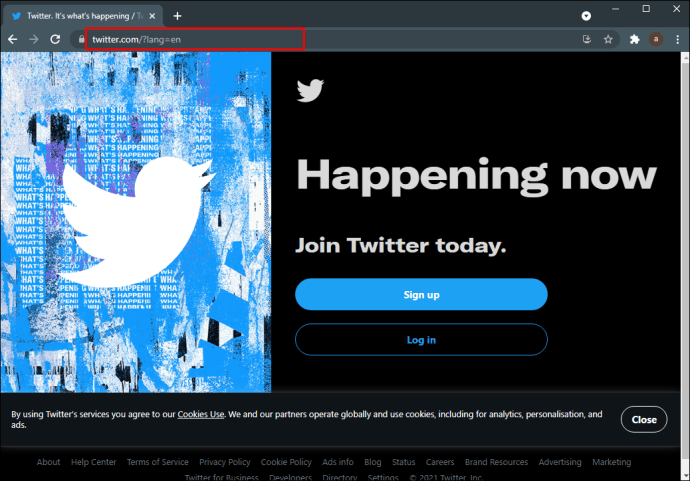
- Ielogojieties savā kontā.
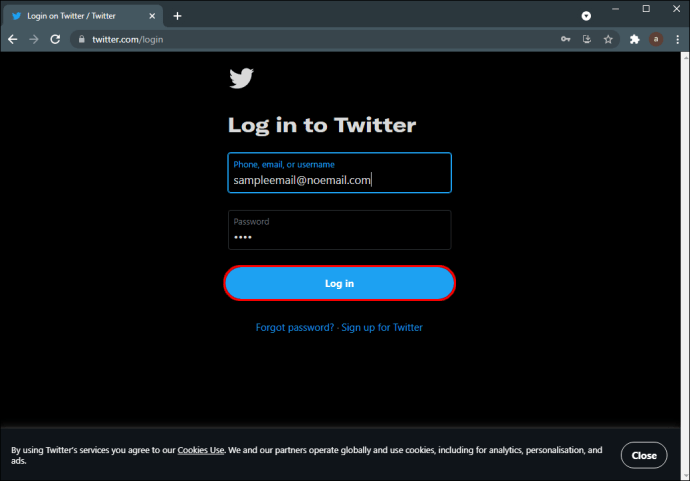
- Dodieties uz meklēšanas joslu ekrāna augšdaļā un ierakstiet “filter:spaces”.
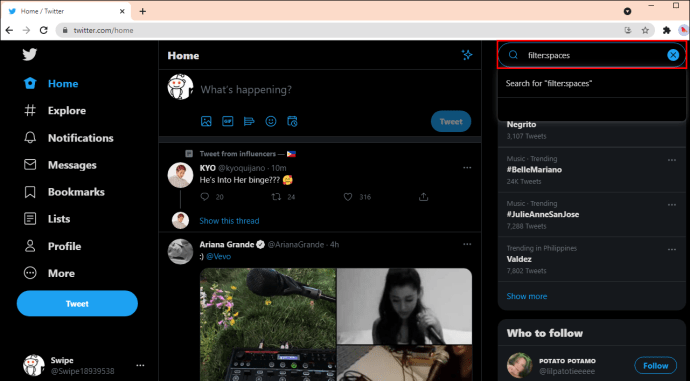
- Atrodiet tvītu, kurā ir saite uz vietu, kuru vēlaties klausīties.
- Tvītā noklikšķiniet uz pogas Sākt klausīties. Jūs varēsiet redzēt pārējos šīs telpas dalībniekus un viņu statusu (saimnieks, klausītājs vai runātājs).
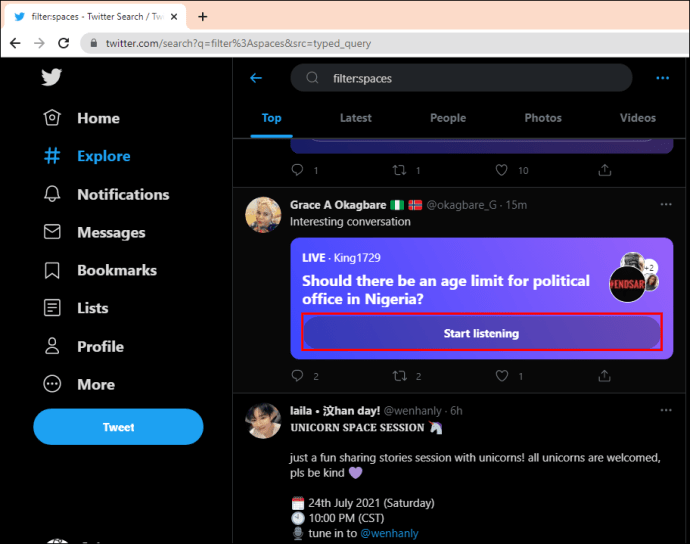
- Dodieties uz pogu “Pievienoties šai vietai”.
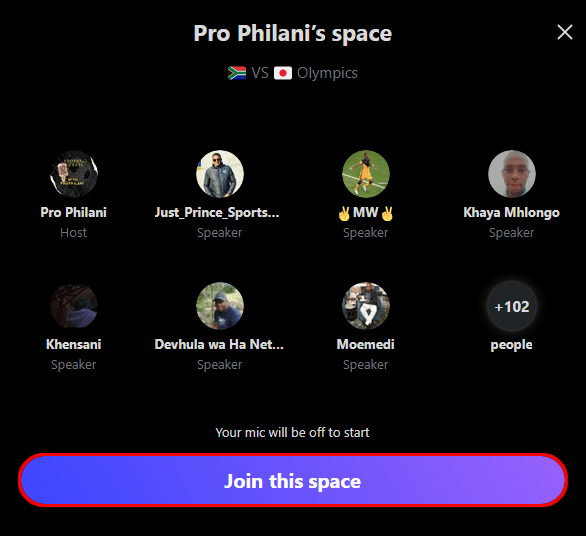
Piezīme: šo metodi var izmantot operētājsistēmām Windows, Mac un Chromebook datoriem.
Twitter vieta, kurai tikko pievienojāties, tiks parādīta jūsu Twitter sākumlapas labajā pusē. Ja vēlaties pievienoties Twitter telpai, kurā tiek apspriesta noteikta tēma, ierakstiet “filter:spaces topic” (piemēram, ziņas, sports, mode utt.).
Vēl viens veids, kā klausīties Twitter vietu, ir izmantot saiti. Varat izmantot šo metodi, ja Space saimnieks nosūta jums uzaicinājuma saiti uz jūsu iesūtnē esošo vietu. Lai pievienotos viņu vietai, vienkārši noklikšķiniet uz uzaicinājuma saites un atlasiet pogu “Pievienoties šai vietai”. Ja savā tālrunī atrodat Twitter vietu, kas jums patīk, bet vēlaties tai pievienoties, vienkārši nosūtiet sev saiti uz šo vietu.
Kā klausīties Twitter Spaces iPhone tālrunī
Twitter mobilā lietotne piedāvā daudz vairāk funkciju, kad runa ir par Twitter Spaces. Lai gan ikviens var klausīties Twitter Spaces, lai būtu Twitter Space saimnieks, jums ir jābūt vismaz 600 sekotājiem.
Ja vēlaties pievienoties Twitter telpai, varat piedalīties kā klausītājs vai runātājs. Kad jūs pats pievienojaties telpai, varat piedalīties kā klausītājs. Tomēr varat arī reaģēt ar emocijzīmēm, pārlūkot Tweets citus skaļruņus vai piesprausto saimniekdatoru un ieslēgt parakstus.
Ja vēlaties piedalīties kā runātājs, jums ir jāpieprasa atļauja būt par tādu. Lai to izdarītu, Space apakšējā kreisajā stūrī zem mikrofona pieskarieties vienumam “Pieprasīt”. Tikai saimnieks var piešķirt jums atļauju kļūt par runātāju. Saimniekam ir arī iespēja uzaicināt jūs kā runātāju. Tādā gadījumā jums tiks jautāts: "Kā jūs vēlaties pievienoties?" Varat pieskarties pogai “klausītājs” vai “skaļrunis”.
Lai klausītos Twitter Space iPhone tālrunī, veiciet tālāk norādītās darbības.
- Atveriet Twitter savā iPhone tālrunī.
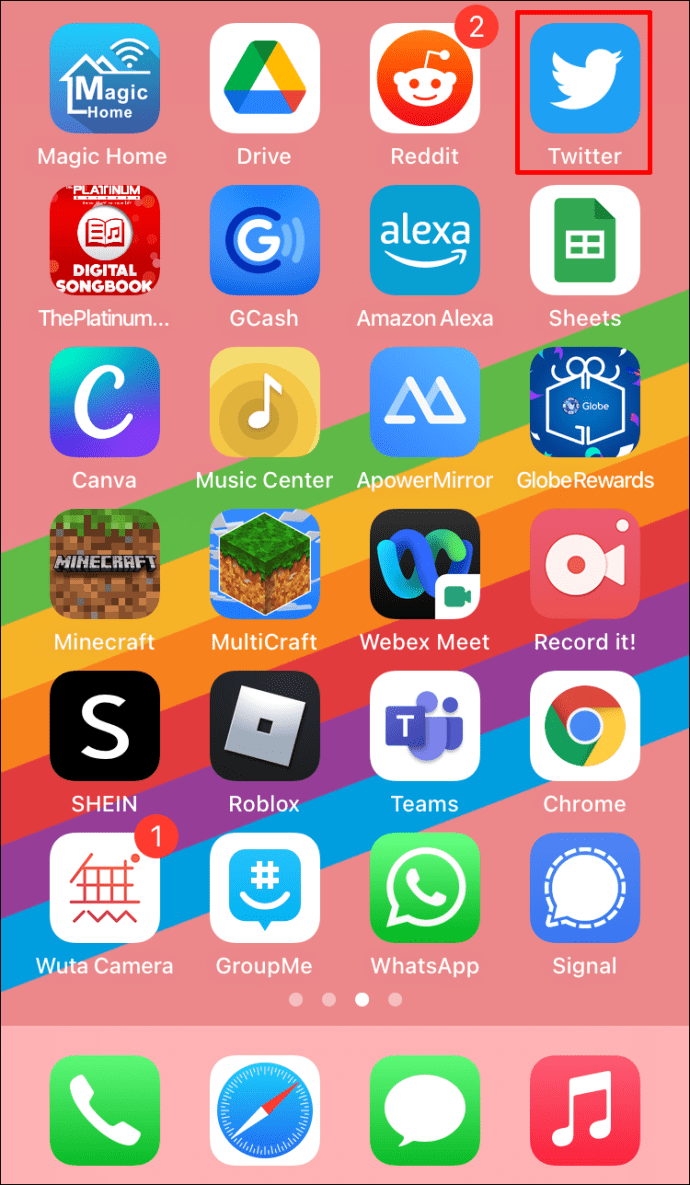
- Dodieties uz sadaļu “Flotes” ekrāna augšdaļā.
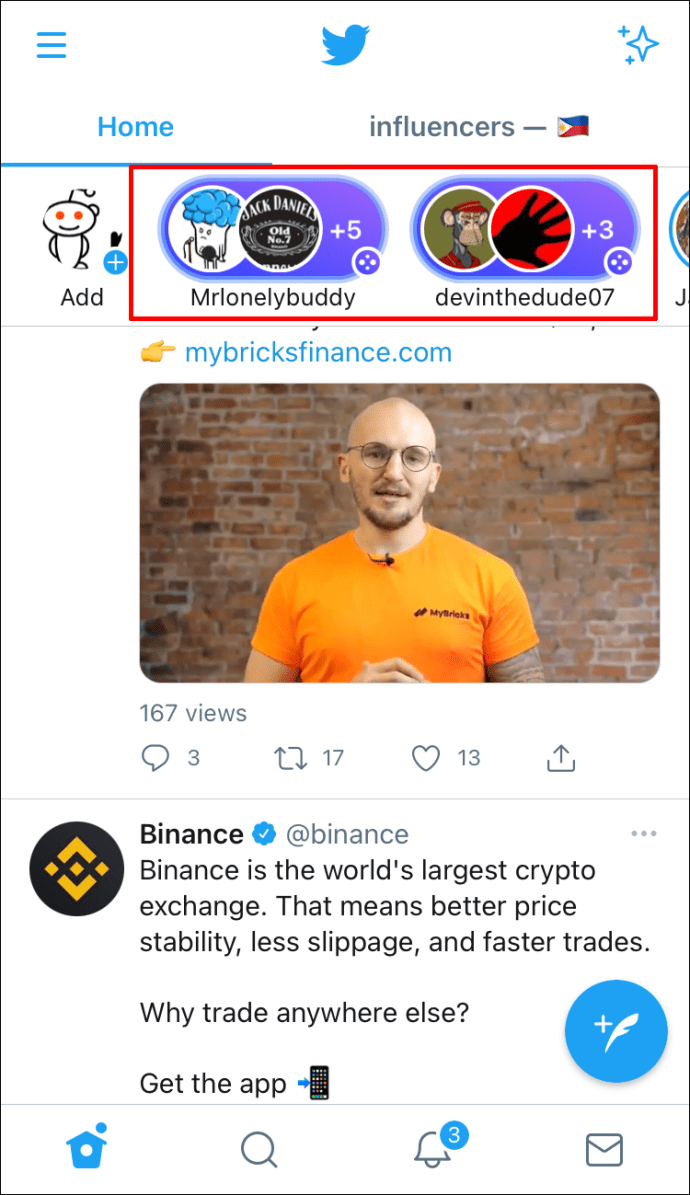
- Atrodiet vietu, kuru vēlaties klausīties, un pieskarieties tai.
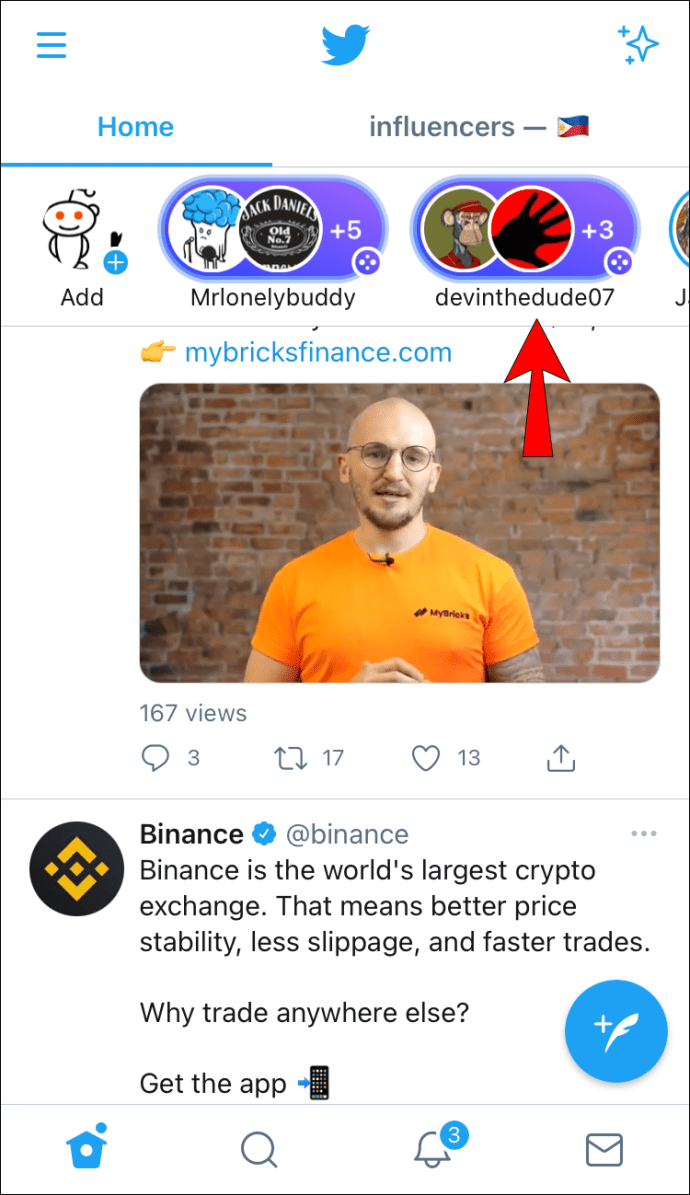
- Izvēlieties "Sākt klausīties".
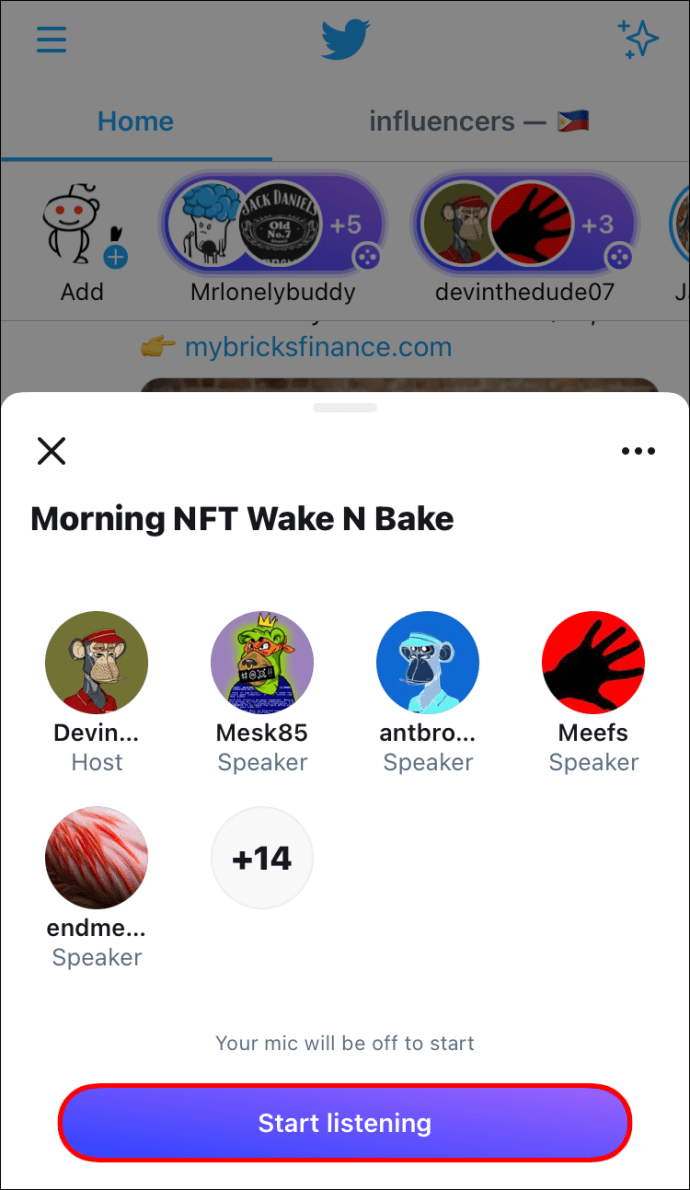
Ja savā iesūtnē esat saņēmis uzaicinājuma saiti no saimnieka, rīkojieties šādi:
- Pieskarieties saitei.
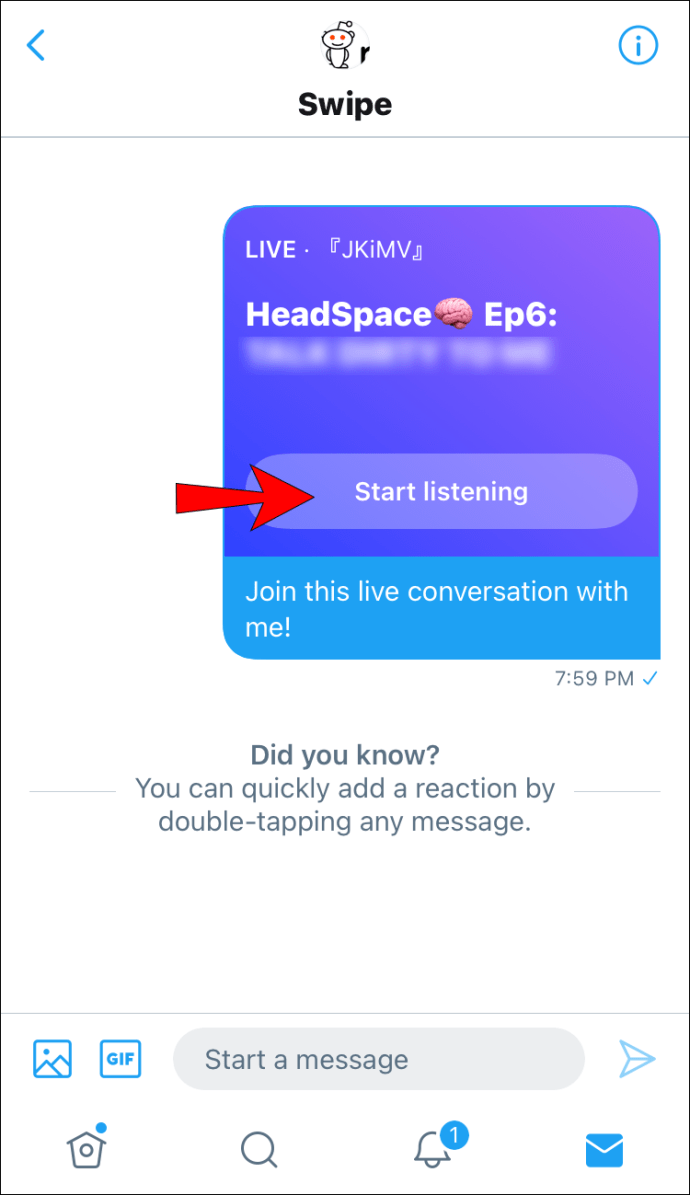
- Izvēlieties "klausītājs" vai "skaļrunis".
- Atlasiet pogu "Sākt klausīties".
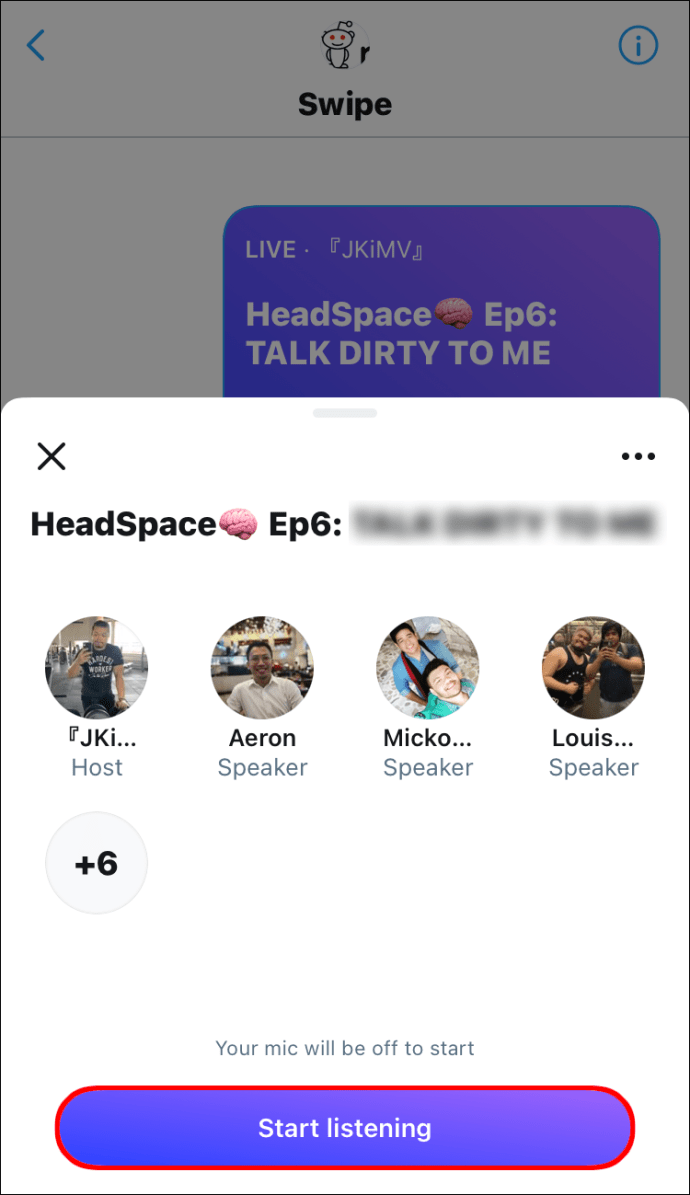
- Ja pievienojāties kā skaļrunis, pieskarieties mikrofona ikonai, lai to ieslēgtu.
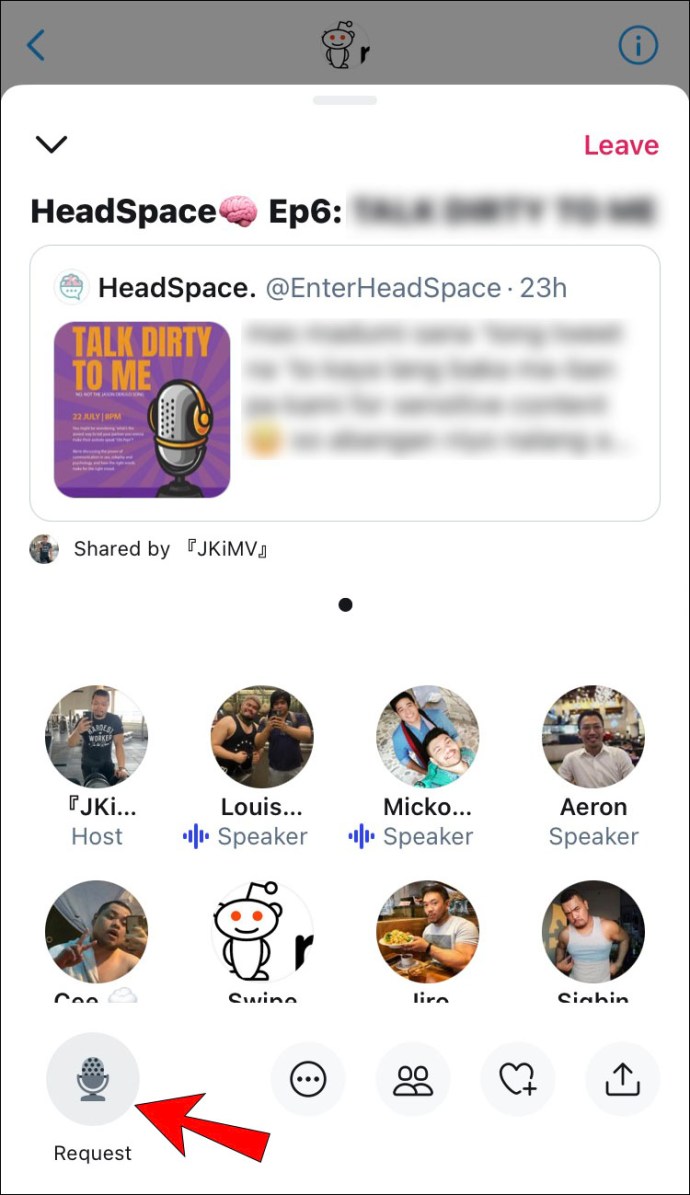
Tas ir viss. Kad vēlaties atstāt vietu, viss, kas jums jādara, ir pieskarieties pogai "Atstāt" augšējā labajā stūrī.
Kā klausīties Twitter Spaces operētājsistēmā Android
Pievienošanās Twitter vietai Android ierīcē ir tikpat vienkārša. Veiciet tālāk norādītās darbības, lai uzzinātu, kā:
- Palaidiet lietotni Twitter savā Android ierīcē.
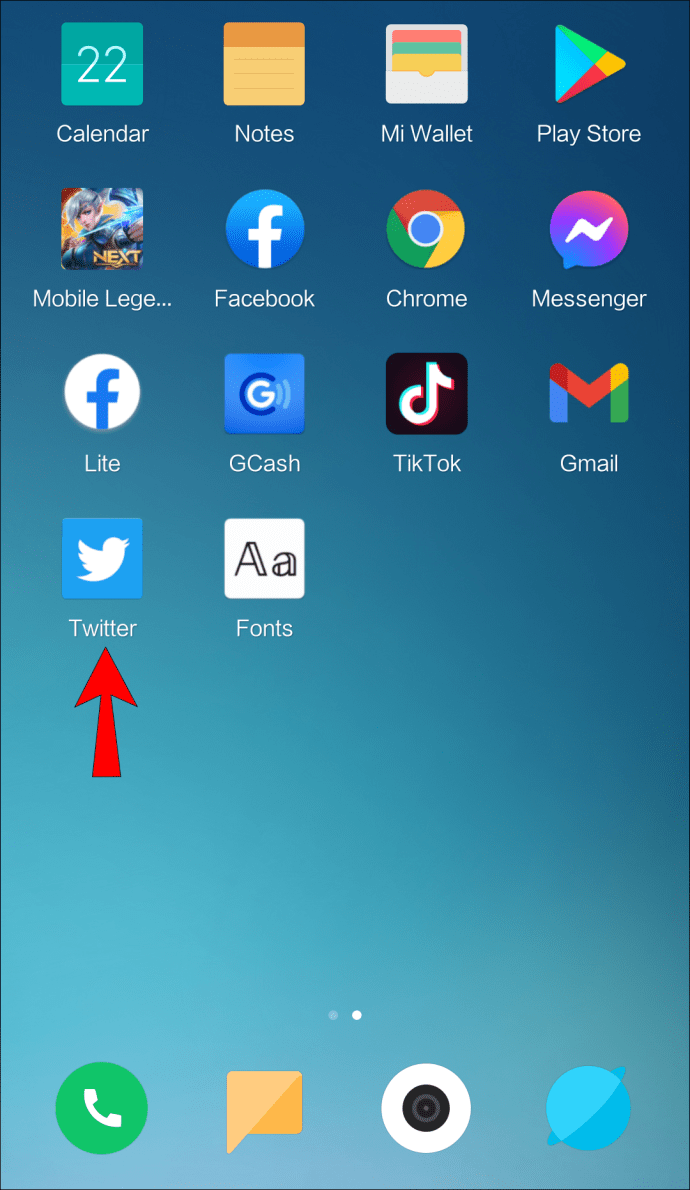
- Augšpusē atveriet sadaļu “Flotes” vai iesūtnē atveriet uzaicinājuma saiti.
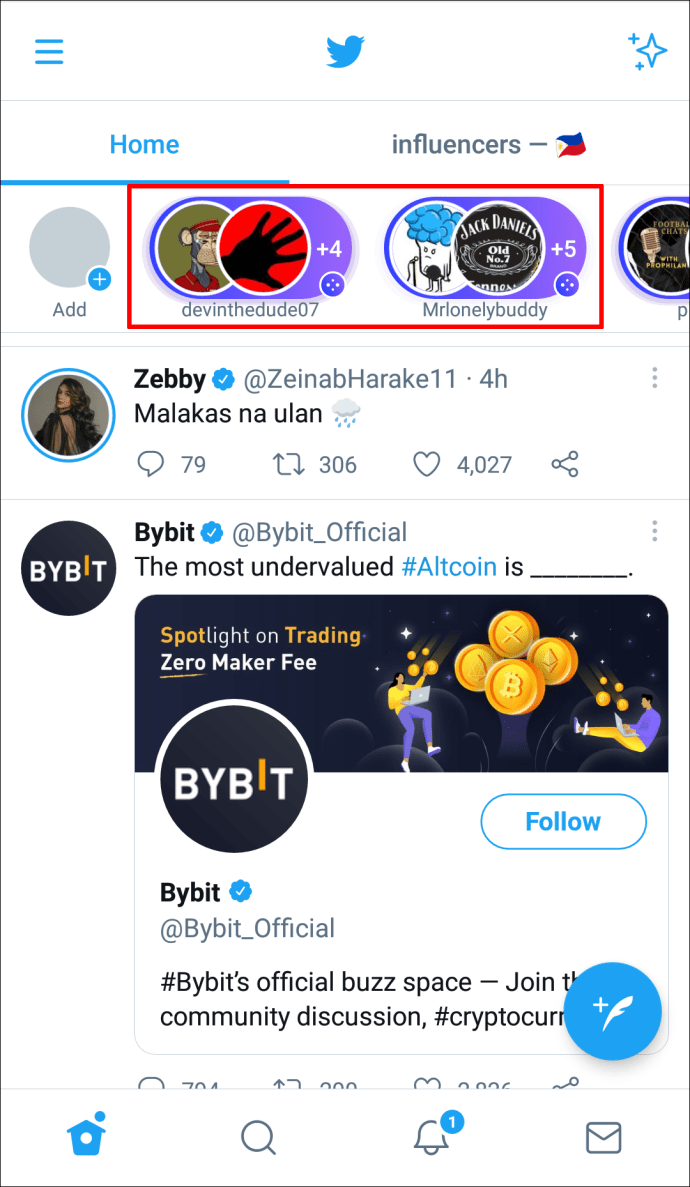
- Pieskarieties vietai, kuru vēlaties klausīties.
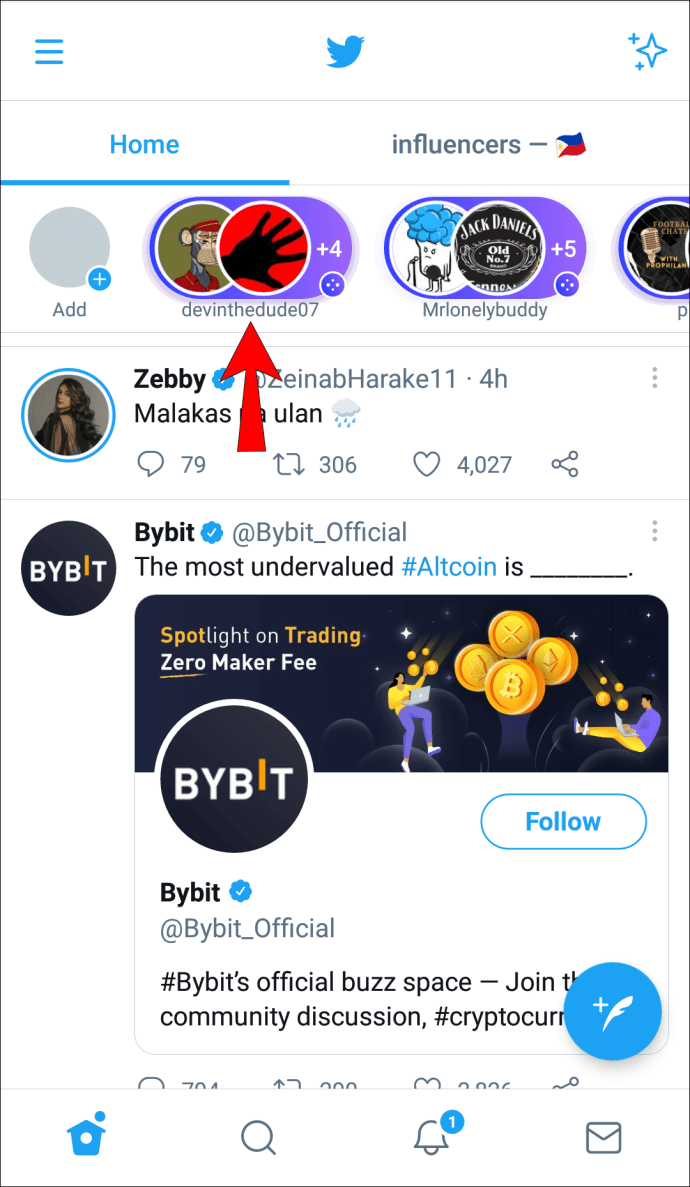
- Atlasiet pogu "Pievienoties šai vietai".
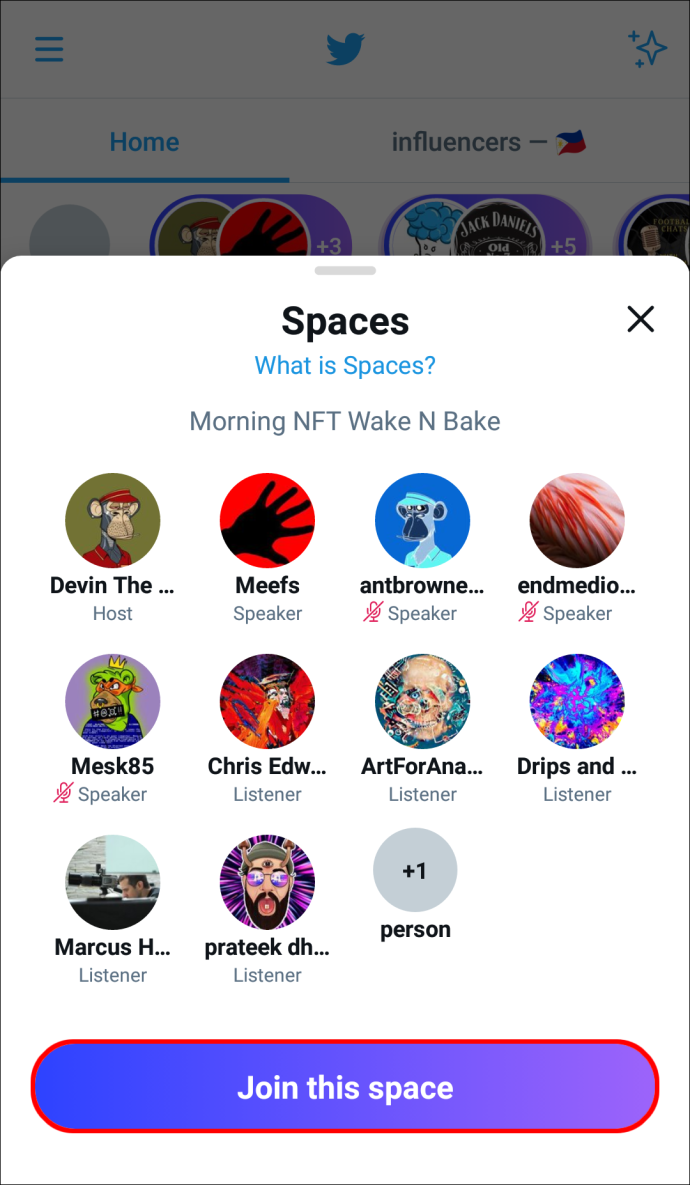
Ja kāds ir izveidojis Twitter vietu, viņa profila attēlam būs violeta apmale. Tas var būt vai nu viens profila attēls, vai divi apvienoti burbuļi. Dažreiz Space saimnieks kopīgo savu Space saiti tvītā. Ja tas parādās jūsu sākumlapā, varat vienkārši pieskarties saitei, lai pievienotos.
Papildu bieži uzdotie jautājumi
Vai es varu klausīties vecos Twitter Spaces ierakstus?
Varat klausīties tikai Twitter Spaces, kas pašlaik ir tiešraidē. Brīdī, kad saimnieks nolems izbeigt Space, tas pazudīs no flotes un meklēšanas rezultātu lapām. Twitter izveido visu jūsu vietu audio, kā arī subtitru kopijas, kas tiek glabātas 30 dienas. Pēc tam tie tiek neatgriezeniski izdzēsti.
Lai gan klausītāji nevar piekļūt vietām, kas ir beigušās, saimniekiem ir iespēja lejupielādēt savas vietas savās ierīcēs. To var paveikt tikai ar Twitter datu lejupielādes rīku. Ja kāds nosūtīs jums saiti uz savu Twitter vietu, varēsiet redzēt arī tās statusu — vai telpa pašlaik ir tiešraidē, ieplānota vai ir beigusies.
Kā es reaģēju uz Twitter vietu, kuru klausos?
Kā klausītājam jums nav iespējas runāt Twitter telpā. Tomēr jūs varat reaģēt uz tiešraidi. Lai izteiktu savu viedokli par konkrēto tēmu, varat reaģēt ar emocijzīmēm. Diemžēl jums ir tikai piecas emocijzīmes, no kurām izvēlēties.
Ja nedzirdat sarunu skaidri, varat ieslēgt subtitrus. Lai gan tie var būt ļoti noderīgi, tie var neļaut jums redzēt citu dalībnieku vārdus. Lai gan klausītāji var izvēlēties, vai viņi vēlas redzēt subtitrus, tikai saimnieki un runātāji var padarīt tos pieejamus.
Ja pievienojāties Twitter telpai kā runātājs vai ja jums ir piešķirta atļauja būt runātājam no saimnieka, jums ir daudz vairāk iespēju. Varat izvēlēties izslēgt un ieslēgt mikrofona skaņu, piespraust Tweets vietai un koplietot vietu, izmantojot tvītu vai uzaicinājuma saiti.
No otras puses, Twitter Space saimnieki var kontrolēt visu telpu. Kā Space saimnieks varat ieplānot vietu, koplietot to, izslēgt skaļruņus, noņemt un bloķēt skaļruņus, beigt Space un daudz ko citu. Saimnieki var pat izslēgt visus skaļruņus vienlaikus. Twitter arī plāno nākotnē ieviest iespēju nodrošināt Twitter Spaces līdzsaimniekus.
Cik klausītāju vienlaikus var pievienoties Twitter vietai?
Lai gan Twitter Space ir ierobežots līdz 10 skaļruņiem (neskaitot saimnieku), nav ierobežojumu tam, cik klausītāju var pievienoties vietai. Ja pievienojāties Twitter vietai kā klausītājs, bet vēlaties paust savu viedokli par konkrēto tēmu, jums būs jāpieprasa atļauja kļūt par runātāju.
To var izdarīt, pieskaroties pogai “Pieprasīt”, kas atrodas zem mikrofona. Tikai saimnieks var piešķirt jums iespēju būt par Space runātāju.
Kas ir biļešu vietas?
Biļešu vietas pakalpojumā Twitter vēl nav pieejamas, taču Twitter plāno drīzumā ieviest šo funkciju. Tie attiecas uz atalgojuma sistēmu, kas paredzēta Twitter Space saimniekiem. Proti, saimnieki varēs pārdot biļetes uz savām Twitter telpām. Lielāko daļu ieņēmumu no biļetēm saņems saimnieki, taču nelielu daļu no ieņēmumiem saņems arī Twitter.
Space saimnieki ne tikai pārdos biļetes, bet arī varēs noteikt biļešu cenu, kā arī pieejamo biļešu skaitu. Tomēr ne katrs saimnieks būs tiesīgs kļūt par vietnes Ticketed Spaces saimnieku. Turklāt tikai neliels skaits veiksmīgu un ievērojamu saimnieku varēs uzņemt Ticketed Spaces.
Pieskaņojieties visām savām iecienītākajām Twitter vietām
Ja izmantojat Twitter, nav iemesla neizmantot Twitter jaunākās funkcijas priekšrocības. Klausīšanās un dalība Twitter telpās ļaus jums paust savu viedokli, satikt interesantus cilvēkus un uzzināt ko jaunu. Tas arī palīdzēs jums attīstīt savu Twitter platformu un auditoriju, līdz arī jūs varēsit kļūt par Twitter telpas saimnieku.
Vai esat kādreiz klausījies Twitter Space? Kādu metodi izmantojāt Twitter Space atrašanai? Paziņojiet mums tālāk komentāru sadaļā.